- System_thread_exception_not_handled ntfs.sys - это ошибка типа "синий экран смерти", указывающая на сбой системы.
- Необработанное исключение системного потока может перезагрузить компьютер в цикле, если вы не предпримете никаких действий.
- Хорошее решение исправить эту ошибку BSoD - использовать специальное программное обеспечение для восстановления.
- Поскольку возможной причиной этой ошибки является драйвер, вы можете обновить его с помощью умного программного инструмента.

ИксУСТАНОВИТЕ, НАЖМИТЕ СКАЧАТЬ ФАЙЛ
- Скачать Restoro PC Repair Tool который поставляется с запатентованными технологиями (имеется патент здесь).
- Нажмите Начать сканирование чтобы найти проблемы Windows, которые могут вызывать проблемы с ПК.
- Нажмите Починить все для устранения проблем, влияющих на безопасность и производительность вашего компьютера
- Restoro был загружен 0 читатели в этом месяце.
Вы обновились до или до Windows 10? Если да, то вы можете столкнуться с сообщением об ошибке «Исключение системного потока не обработано», которое появится на вашем дисплее вместе с классическим Синий экран смерти.
Ошибка отсутствия обработки исключения системного потока появляется при установке Windows 10. Прочтите это руководство, чтобы узнать больше об этой проблеме и о том, как исправить ошибку Необработанное исключение системного потока в Windows 10.
Если Исключение системного потока не обрабатывается Сообщение об ошибке появилось на вашем экране, вы также заметите, что примерно через пять или десять секунд ваше устройство с Windows 10 перезагрузится.
Это сообщение об ошибке вызвано устаревшим графическим драйвером. Не волнуйтесь, потому что в нашем руководстве вы обнаружите, что исключение системного потока не обрабатывается в исправлении Windows 10.
Следует отметить, что наши решения также охватывают ошибку SYSTEM_THREAD_EXCEPTION_NOT_HANDLED (netio.sys) и system_thread_exception_not_handled (lvrs64.sys).
Как исправить ошибку исключения системного потока?
- Исправить ошибку с помощью стороннего ПО
- Установите последние графические драйверы
- Переустановите графические драйверы
- Запустить восстановление при загрузке
- Запустите средство устранения неполадок BSOD
- Используйте точку восстановления
1. Исправить ошибку с помощью стороннего ПО
Если вы не знакомы с такими ошибками, этот синий экран может вас немного напугать. Исключение системного потока не обрабатывается не очень распространенная, но ее можно исправить.
Но вы можете сделать это трудным путем, настроив систему самостоятельно или используя умное решение, которое автоматически устраняет подобные ошибки всего за несколько секунд.

Ресторо работает на базе онлайн-базы данных, в которой представлены новейшие функциональные системные файлы для ПК с Windows 10, что позволяет легко заменять любые элементы, которые могут вызвать ошибку BSoD.
Это программное обеспечение также может помочь вам, создав точку восстановления перед началом ремонта, что позволит вам легко восстановить предыдущую версию вашей системы, если что-то пойдет не так.
Вот как вы можете исправить ошибки реестра с помощью Restoro:
- Скачайте и установите Restoro.
- Запустите приложение.
- Подождите, пока программа определит проблемы со стабильностью и возможные поврежденные файлы.
- Нажмите Начать ремонт.
- Перезагрузите компьютер, чтобы все изменения вступили в силу.
Как только процесс исправления будет завершен, ваш компьютер должен работать без проблем, и вам больше не придется беспокоиться об ошибках BSoD или медленном времени отклика.
⇒ Получить Ресторо
Заявление об ограничении ответственности:Эту программу необходимо обновить с бесплатной версии, чтобы выполнять определенные действия.
2. Переустановите графические драйверы
- Теперь, когда система перезагрузится, вам нужно будет нажать кнопку F8 кнопку на клавиатуре, пока не дойдете до Расширенные параметры загрузки меню.
- в Расширенные параметры загрузки окна, вам нужно будет перемещаться с помощью стрелок на клавиатуре и выбирать Безопасный режим особенность.
- нажмите Входить кнопку на клавиатуре.
- Теперь, когда ваша Windows 10 запускается, вам нужно будет войти в систему с учетной записью администратора.
- Щелкните левой кнопкой мыши или коснитесь значка рабочего стола на начальном экране.
- Переместите курсор мыши в нижнюю правую часть экрана.
- В появившемся меню вам нужно щелкнуть левой кнопкой мыши по функции «Настройки».
- в Настройки меню, вам нужно будет щелкнуть левой кнопкой мыши или нажать на Панель управления значок.
- Сейчас в Панель управления окно, вам нужно щелкнуть левой кнопкой мыши или нажать на Диспетчер устройств.
- в Диспетчер устройств меню слева дважды щелкните (щелкните левой кнопкой мыши) на Видеоадаптеры категорию, чтобы расширить ее.

- Теперь у вас будет графический драйвер, который вы сейчас используете в Windows 10, и вам нужно щелкнуть его правой кнопкой мыши.
- Щелкните левой кнопкой мыши по Удалить вариант.
- Щелкните левой кнопкой мыши или коснитесь В ПОРЯДКЕ в следующем окне, которое появится для подтверждения процесса удаления.
- Выньте загрузочный носитель Windows 10 и перезапустите операционную систему.
3. Запустить восстановление при загрузке
- Во-первых, вам нужно будет вставить загрузочный диск Windows 10 в привод CD / DVD.
- Перезагрузите устройство с Windows 10.
- Теперь после перезагрузки операционной системы ваш компьютер перейдет непосредственно на загрузочный диск (Он может попросить вас выбрать, хотите ли вы загрузиться с определенного носителя Windows 10, и вам нужно будет это сделать.).
- Теперь перед вами экран установки Windows.
- Щелкните левой кнопкой мыши или коснитесь Следующий кнопка, расположенная в нижней части экрана.
- Щелкните левой кнопкой мыши или коснитесь функции «Восстановить компьютер» в нижней части экрана.

- в Выберите опцию окно, вам нужно будет щелкнуть левой кнопкой мыши или нажать на Функция устранения неполадок.
- В следующем окне щелкните левой кнопкой мыши или коснитесь Расширенные опции особенность.
- Теперь щелкните левой кнопкой мыши или коснитесь Командная строка особенность.
- Когда Командная строка окно (черный ящик) перед вами введите C: и нажмите Входить.
- Напишите в окне командной строки следующую команду и нажмите Enter:
BCDEDIT / SET {DEFAULT} BOOTMENUPOLICY LEGACY - Тип Выход и нажмите Входить для выхода из окна командной строки.
- в Выберите опцию окно щелкните левой кнопкой мыши или коснитесь Продолжать.
- Перезагрузите устройство с Windows 10.
4. Установите последние графические драйверы
Поскольку ошибка «Необработанное исключение системного потока», скорее всего, вызвано проблемным графическим драйвером, первое очевидное решение - обновить его.
Однако сделать это вручную не так просто, и если вы выберете не тот драйвер, все может стать еще хуже. Вот почему намного безопаснее и быстрее использовать стороннее программное обеспечение, которое может автоматически обновлять ваши драйверы.
Инструменты обновления драйверов автоматически определяет, какой тип графического оборудования вы используете, и находит лучшую доступную версию драйвера. Всего через несколько минут ваши драйверы будут обновлены до последней версии.
Совет эксперта: Некоторые проблемы с ПК трудно решить, особенно когда речь идет о поврежденных репозиториях или отсутствующих файлах Windows. Если у вас возникли проблемы с исправлением ошибки, возможно, ваша система частично сломана. Мы рекомендуем установить Restoro, инструмент, который просканирует вашу машину и определит причину неисправности.
кликните сюда скачать и приступить к ремонту.
Еще одним большим преимуществом этих инструментов является то, что вы можете настроить их на регулярную проверку и обновление драйверов. Вы просто выбираете удобное время, и приложение запускается в фоновом режиме, пока вы занимаетесь другими задачами.
Таким образом, вы скорее всего не столкнетесь с проблемами с драйверами в будущем и сможете сэкономить много времени.
5. Запустите средство устранения неполадок BSOD

Ошибки BSOD довольно распространены на компьютерах с Windows. По этой причине Microsoft добавила очень полезное средство устранения неполадок с синим экраном на странице настроек.
Как следует из названия, вы можете быстро исправить ошибки Blue Screen of Death с помощью этого инструмента.
Все, что вам нужно сделать, это перейти к Начинать и выберите Настройки, затем нажмите Обновление и безопасность, Выбрать Устранение неполадок и запустите средство устранения неполадок синего экрана.
6. Используйте точку восстановления
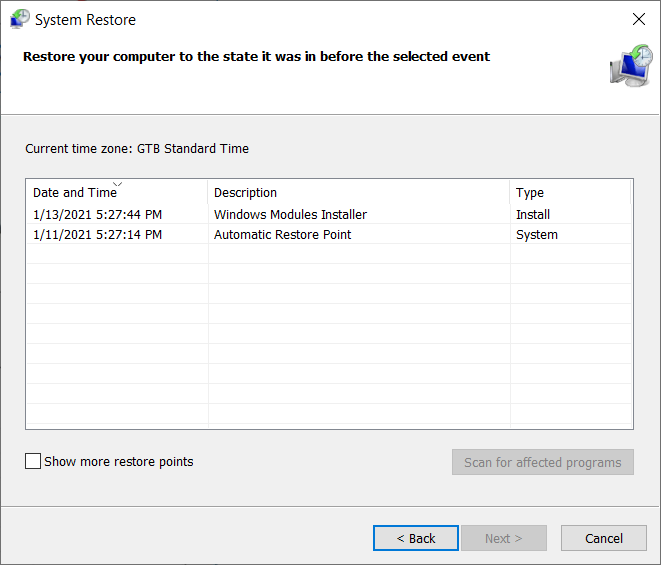
Если проблема не исчезнет, попробуйте восстановить компьютер до предыдущего рабочего состояния с помощью Восстановление системы. Это включает в себя установку образа вашей ОС до того, как с ним возникли какие-либо проблемы.
Выполнив шаги, описанные выше, вы сможете исправить ошибку BSoD с кодом остановки system_thread_exception_not_handled, которая не появляется снова на вашем компьютере.
У нас также есть еще одна отличная статья, чтобы исправить все ошибки, которые не обрабатываются исключением System Thread. которые вы можете встретить в Windows 10.
Другой распространенной ошибкой из того же семейства ошибок является ошибка atikmdag.sys system_thread_exception_not_handled, но у нас также есть руководство по исправлению atikmdag.sys.
Не стесняйтесь оставлять нам сообщение в разделе комментариев ниже, если вам известен какой-либо другой метод, который мы могли упустить, и мы обновим эту статью как можно скорее.
 По-прежнему возникают проблемы?Исправьте их с помощью этого инструмента:
По-прежнему возникают проблемы?Исправьте их с помощью этого инструмента:
- Загрузите этот инструмент для ремонта ПК получил рейтинг "Отлично" на TrustPilot.com (загрузка начинается на этой странице).
- Нажмите Начать сканирование чтобы найти проблемы Windows, которые могут вызывать проблемы с ПК.
- Нажмите Починить все исправить проблемы с запатентованными технологиями (Эксклюзивная скидка для наших читателей).
Restoro был загружен 0 читатели в этом месяце.
Часто задаваемые вопросы
Обновление драйверов - хорошее решение, но если это не сработает, наше руководство о том, как исправить исключение системного потока поможет вам.
0xC000021A - это код ошибки BSoD. У нас есть отличный список с лучшими инструментами для исправления ошибок BSoD.
Основными виновниками являются поврежденные или отсутствующие драйверы и отказ аппаратных компонентов. Однако у нас есть отличное руководство о причинах ошибок BSoD.
![[Исправлено] Ошибка загрузки клона Macrium Reflect не удалась](/f/e88be587a8546e4b0b068d0f149811b3.png?width=300&height=460)

